Les disques externes sont une excellente source pour stocker des données et les garder à portée de main lors de vos déplacements. Aujourd'hui, les disques externes sont formatés en plusieurs formats de fichiers : APFS, NTFS, HFS+, FAT32 et autres, selon la convenance de l'utilisateur.
NTFS et APFS sont les deux principaux formats de fichiers pour les appareils Windows et Mac. Ces deux formats de fichiers sont de haute technologie et puissants. Mais encore, de nombreux utilisateurs de lecteurs externes préfèrent formater les lecteurs NTFS à APFS. Pourquoi?
Pour cela, vous devez faire défiler la page et comprendre pourquoi le formatage des lecteurs NTFS au format de fichier APFS est une bonne idée.
Qu'est-ce que APFS?
APFS, également connu sous le nom de système de fichiers Apple, est un système de fichiers moderne lancé avec High Sierra 10.13 en 2017. Ce système de fichiers est conçu pour les appareils Apple en remplacement du système de fichiers HFS, vieux de plusieurs années.
APFS dispose de toutes les fonctionnalités de base pour prendre en charge les gadgets Apple, comme les clés utilisateur multiples, le chiffrement à clé unique, à clé multiple, etc. Un point négatif est que APFS fonctionne uniquement sur macOS High Sierra ou les versions supérieures.
Qu'est-ce que NTFS?
NTFS est l'abréviation de New Technology File System. Il s'agit d'un système de fichiers Windows par défaut développé par Microsoft. Ce système de fichiers présente plusieurs avantages comme la compression des fichiers, la déduplication des données, etc.
Mais malheureusement, Mac ne peut lire que les disques formatés en NTFS, mais il ne peut pas y écrire. Par conséquent, les utilisateurs de Mac s'abstiennent d'utiliser les systèmes de fichiers NTFS, sauf s'ils doivent travailler avec une machine Windows.
Avantages du formatage en APFS
Le système de fichiers APFS offre de nombreux avantages aux utilisateurs de disques durs SSD, de clés USB et d'autres disques externes:
- Conversion rapide: APFS peut copier et dupliquer des fichiers beaucoup plus rapidement que ses prédécesseurs. APFS peut copier un mégaoctet de données en un clin d'œil.
- Fiable: Apple a travaillé pendant des années pour créer un système de fichiers dédié qui se corrompt à peine.
- Gestion efficace des partitions: APFS fait un travail splendide dans la gestion des partitions sur les disques durs externes.
- Prise en charge de TRIM: TRIM gère les blocs obsolètes pour effectuer les opérations TRIM en douceur.
- Support de cryptage diversifié: APFS offre différents schémas de cryptage pour chaque fichier, tels que le cryptage à clé multiple et à clé unique.
- Prise en charge de SMB: La technologie Server Message Block permet aux utilisateurs d'Apple d'échanger facilement des données sur les réseaux.
- Inodes 64 bits: APFS a la capacité de prendre en charge plus de neuf quintillions de fichiers sur un lecteur ou un volume.
Convertir NTFS en APFS dans l'Utilitaire de disque
Les utilisateurs de Mac peuvent utiliser un outil utilitaire intégré appelé Utilitaire de disque pour effectuer toutes les opérations liées au disque, comme la correction d'erreurs mineures du système de fichiers, le reformatage d'un disque, la création d'une nouvelle partition, etc.
En utilisant l'Utilitaire de disque, les utilisateurs de Mac peuvent rapidement convertir des lecteurs NTFS en APFS:
Étape 1. Naviguez jusqu'au Finder > Applications > Utilitaires > Utilitaire de disque.
Étape 2. Dans le volet de gauche, trouvez le nom du lecteur NTFS et cliquez dessus avec le bouton droit de la souris.
Étape 3. Sélectionnez "Convertir en APFS" dans le menu contextuel. Attendez quelques minutes pour que le processus de conversion soit terminé.

Formater les lecteurs NTFS en APFS dans l'Utilitaire de disque
Une autre option pour convertir le lecteur NTFS en APFS est de formater NTFS en APFS. Mais cette méthode effacera entièrement les données du lecteur car une nouvelle structure de répertoire est créée pour le système de fichiers APFS.
Par conséquent, vous devez sauvegarder les données du disque NTFS dans un emplacement sûr sur le Mac ou sur l'espace de stockage iCloud. Une fois la sauvegarde effectuée, suivez ces étapes pour formater NTFS en APFS:
Étape 1. Ouvrez le Finder > Applications > Utilitaires > Utilitaire de disque.
Étape 2. Sélectionnez Afficher tous les périphériques dans la partie supérieure gauche située dans le menu déroulant Affichage.
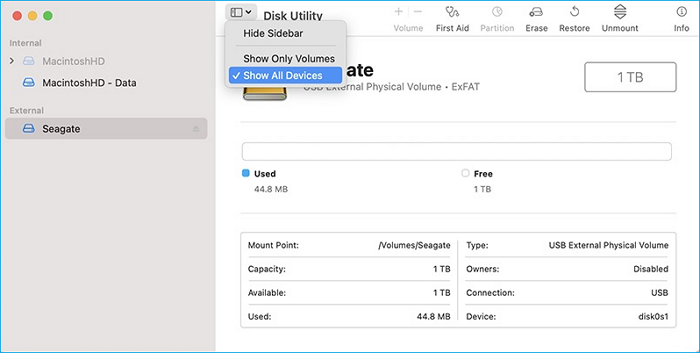
Étape 3. Sélectionnez le disque NTFS et cliquez sur l'onglet Effacer dans le menu Média.
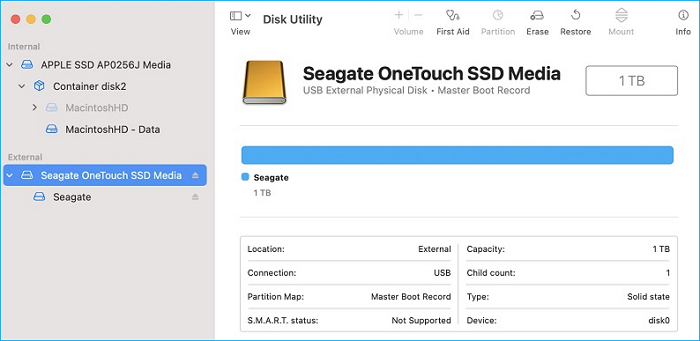
Étape 4. Vous pouvez donner un nom au disque (facultatif).
Étape 5. Maintenant, réglez le champ Scheme sur GUID Partition Map et Format sur APFS.
Étape 6. Cliquez sur le bouton Effacer pour formater le NTFS en APFS.
Étape 7. Une fois le processus terminé, le lecteur affichera le volume APFS sous le nom que vous avez fourni précédemment.
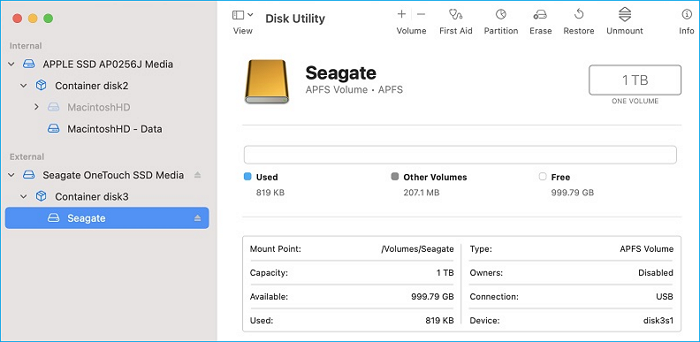
Comment permettre à Mac d'écrire sur un disque NTFS sans le formater
Si vous ne voulez pas perdre de données en formatant le lecteur NTFS en APFS, il existe une autre option disponible - EaseUS NTFS for Mac. Cet outil utilitaire permettra aux utilisateurs de Mac d'accéder aux lecteurs NTFS en lecture-écriture complète, il n'y a donc pas besoin de formater.
Le logiciel aidera les utilisateurs à travailler efficacement avec un disque externe formaté en NTFS sur Mac. Il vous permet de lire, écrire, copier, transférer et supprimer les fichiers NTFS sur Mac sans perte de données.
Caractéristiques principales d'EaseUS NTFS for Mac
- Il permet de démonter monter les disques NTFS de manière transparente à partir de la barre d'état du Mac.
- Le logiciel fonctionne avec tous les appareils Mac, y compris le M-1.
- EaseUS prend en charge les systèmes d'exploitation MacOS11 à MacOS10.13.
- Un essai gratuit de 7 jours.
- Forcer l'éjection du disque dur externe en toute sécurité sur Mac sans aucune perte de données.
- Vitesse de transfert de fichiers rapide.
- Il peut donner accès aux systèmes NTFS, APFS, HFS+, FAT, exFAT, et autres.
- Le logiciel peut fonctionner avec presque tous les disques externes, y compris les disques durs, SSD, USB, Thunderbolt, etc.
Voici les étapes à suivre pour permettre à Mac d'écrire sur un disque NTFS sans le formater:
Étape 1: Lancez et activez EaseUS NTFS for Mac. Cliquez sur "J'ai déjà une licence" pour déverrouiller ce logiciel.

Étape 2: Connectez un lecteur NTFS au Mac, EaseUS NTFS for Mac détectera automatiquement l'appareil. Sélectionnez votre disque et vous verrez qu'il est actuellement marqué comme "Lecture seule". Cliquez sur "Activer l'écriture" pour ajouter des droits de lecture et d'écriture sur le disque.
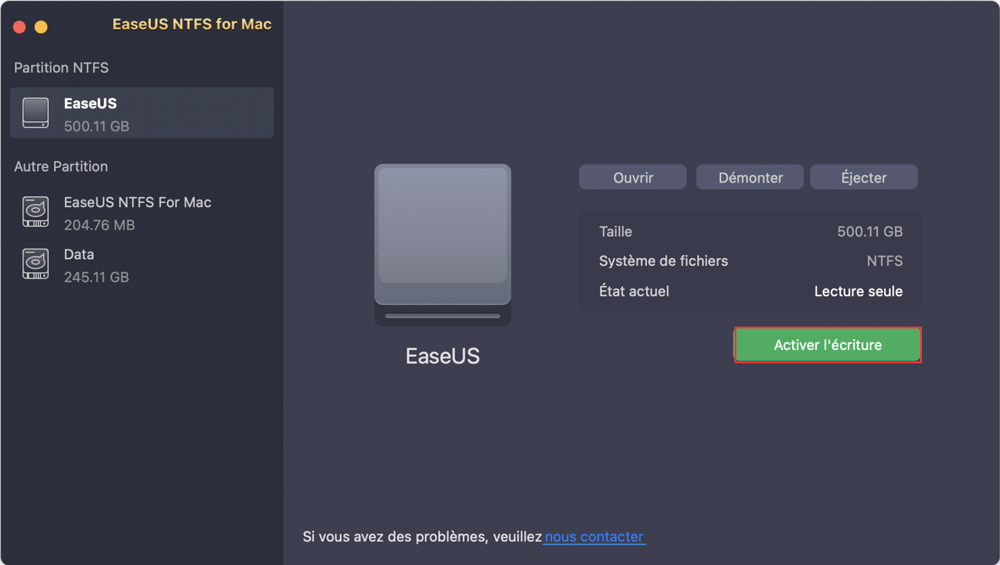
Étape 3: Lorsque l'état des disques NTFS devient "écriture", cliquez sur "Ouvrir". EaseUS NTFS for Mac ouvrira le disque NTFS sur Mac.

Étape 4. EaseUS NTFS for Mac ouvrira une fenêtre pour aider Mac à accéder au lecteur NTFS :
- Sélectionnez "Accès complet au disque", cliquez sur l'icône de verrouillage et entrez le mot de passe administrateur pour le déverrouiller.
- Sélectionnez les deux icônes de NTFS for Mac.
- Faites-les glisser vers la liste "Accès complet au disque".
- Cliquez sur « Quitter et restaurer » pour relancer EaseUS NTFS for Mac.

Étape 5: Lorsque EaseUS NTFS for Mac redémarre, vous pouvez alors ouvrir pour vérifier, lire, écrire et même modifier les données enregistrées sur le périphérique NTFS.

En conclusion
NTFS et APFS sont les derniers formats de fichiers pour Windows et Mac, respectivement. Cependant, comme Apple ne permet aux utilisateurs de Mac d'accéder aux fichiers formatés en NTFS qu'en mode lecture seule, ils doivent souvent convertir ou formater NTFS en APFS.
Mais le formatage d'un lecteur peut effacer l'ensemble des données présentes sur celui-ci. Par conséquent, le formatage de NTFS à APFS n'est pas une option réalisable pour de nombreux utilisateurs.
Mais grâce à EaseUS NTFS for Mac, il est maintenant possible d'obtenir un accès complet en lecture-écriture aux lecteurs NTFS. Le plus intéressant est qu'EaseUS propose une version d'essai gratuite, ce qui vous permet de télécharger le logiciel dès aujourd'hui.
